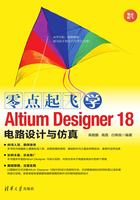
5.1 原理图库文件编辑器
使用Altium Designer系统的库文件编辑器可以创建多种库文件,执行【文件】|【新的】|【库】命令后,弹出的菜单如图5-1所示。

图5-1 库文件菜单
该菜单显示了可以创建的库文件类型,有原理图库(扩展名是.SchLib)、PCB元件库(扩展名是.PcbLib)、焊盘过孔库(扩展名是.VHDLIB)、数据库(扩展名是.DbLib)以及SVN数据库(扩展名是.SVNDbLib)等。在这里,我们主要来看一下原理图库文件的创建和编辑。我们知道,元件的原理图符号本身并没有任何实际上的意义,只不过是一种代表了引脚电气分布关系的符号而已。因此,同一个元件的原理图符号可以具有多种形式(即可以使用多种显示模式),只要保证其所包含的引脚信息是正确的就行。但是,为了便于交流和统一管理,用户在设计原理图符号时,也应该尽量符合标准的要求,以便与系统库文件中所提供的库元件原理图符号做到形式与结构上的一致。
5.1.1 原理图库文件编辑器的启动
启动原理图库文件编辑器有多种方法,通过新建一个原理图库文件,或者打开一个已有的原理图库文件,都可以进入原理图库文件的编辑环境中。
执行【文件】|【新的】|【库】|【原理图库】命令,则一个默认名为SchLib1.SchLib的原理图库文件被创建,同时原理图库文件编辑器被启动,如图5-2所示。

图5-2 原理图库文件编辑器
5.1.2 原理图库文件编辑环境
原理图库文件编辑环境与前面的电路原理图编辑环境的界面非常相似,主要由主菜单栏、标准工具栏、应用工具、编辑窗口及面板等几部分组成,操作方法也几乎一样。但是也有不同的地方,具体表现在以下几个方面。
 编辑窗口:窗口内不再有图纸框,而是被十字坐标轴划分为四个象限,坐标轴的交点即为该窗口的原点。一般在绘制元件时,其原点就放置在编辑窗口原点处,而具体元件的绘制、编辑则在第四象限内进行。
编辑窗口:窗口内不再有图纸框,而是被十字坐标轴划分为四个象限,坐标轴的交点即为该窗口的原点。一般在绘制元件时,其原点就放置在编辑窗口原点处,而具体元件的绘制、编辑则在第四象限内进行。
 应用工具:提供了3个重要的工具,即原理图符号绘制工具栏
应用工具:提供了3个重要的工具,即原理图符号绘制工具栏 、IEEE符号工具栏
、IEEE符号工具栏 和模式管理器
和模式管理器 。这几个工具是原理图库文件编辑环境中所特有的,用于完成原理图符号的绘制以及通过模型管理器为元件添加相关的模型。
。这几个工具是原理图库文件编辑环境中所特有的,用于完成原理图符号的绘制以及通过模型管理器为元件添加相关的模型。
 【Projects】面板:用于对项目进行编辑、管理。
【Projects】面板:用于对项目进行编辑、管理。
 【SCH Library】面板:原理图库文件编辑环境中特有的工作面板,用于对原理图库文件中的元件进行编辑、管理。
【SCH Library】面板:原理图库文件编辑环境中特有的工作面板,用于对原理图库文件中的元件进行编辑、管理。
 模型添加及预览:用于为元件添加相应模型,如PCB封装、仿真模型、信号完整性模型等,并可在右侧的窗口中进行预览。
模型添加及预览:用于为元件添加相应模型,如PCB封装、仿真模型、信号完整性模型等,并可在右侧的窗口中进行预览。
编辑窗口中的原点是为元件定位所设计的。在原理图中放置一个元件的时候,需要知道所放置的坐标或者位置,一般情况下默认第一个引脚为定位点。
5.1.3 原理图库应用工具栏
对于原理图库文件编辑环境中的主菜单栏及标准工具栏,由于功能和使用方法与原理图编辑环境中基本一致,在此不再赘述。我们主要对应用工具中的原理图符号绘制工具栏、IEEE符号工具栏以及模式工具栏进行简要介绍,具体的使用方法在后面的实例中逐步介绍。
1.原理图符号绘制工具栏
单击应用工具中的 ,会弹出相应的原理图符号绘制工具栏,如图5-3所示。其中各个图标的功能与【放置】子菜单中的各项命令具有对应的关系,如图5-4所示。
,会弹出相应的原理图符号绘制工具栏,如图5-3所示。其中各个图标的功能与【放置】子菜单中的各项命令具有对应的关系,如图5-4所示。

图5-3 原理图符号绘制工具栏

图5-4 【放置】子菜单
2.IEEE符号工具栏
单击应用工具中的 ,会弹出相应的IEEE符号工具栏,如图5-5所示,其上是符合IEEE标准的一些图形符号。同样,由于该工具栏中各个符号的功能与执行【放置】【
,会弹出相应的IEEE符号工具栏,如图5-5所示,其上是符合IEEE标准的一些图形符号。同样,由于该工具栏中各个符号的功能与执行【放置】【

图5-5 IEEE符号工具栏
|IEEE符号】命令后弹出的菜单(如图5-6所示)中的各项操作具有对应的关系,所以不再逐项说明。

图5-6 【IEEE符号】菜单
3.模式工具栏
模式工具栏用来控制当前元件的显示模式,如图5-7所示。

图5-7 模式工具栏

 :单击该图标可以为当前元件选择一种显示模式,系统默认为Normal。
:单击该图标可以为当前元件选择一种显示模式,系统默认为Normal。

 :单击该图标可以为当前元件添加一种显示模式。
:单击该图标可以为当前元件添加一种显示模式。

 :单击该图标可以删除元件的当前显示模式。
:单击该图标可以删除元件的当前显示模式。

 :单击该图标可以切换到前一个显示模式。
:单击该图标可以切换到前一个显示模式。

 :单击该图标可以切换到后一个显示模式。
:单击该图标可以切换到后一个显示模式。
5.1.4 【库】面板
【库】面板是原理图库文件编辑环境中的专用面板,用来对当前原理图库中的所有元件进行编辑和管理,如图5-8所示。

图5-8 【库】面板
 【设计条目】:列出了当前原理图库中的所有库元件,包括元件名称及相应的描述等。选中某一库元件后,双击即可在当前打开的原理图文件中进行放置。
【设计条目】:列出了当前原理图库中的所有库元件,包括元件名称及相应的描述等。选中某一库元件后,双击即可在当前打开的原理图文件中进行放置。
 【模型名称】:用于列出库元件的模型信息,如PCB封装、信号完整性分析模型、仿真模型等。单击相应的按钮,可为库元件添加模型或者编辑模型信息。
【模型名称】:用于列出库元件的模型信息,如PCB封装、信号完整性分析模型、仿真模型等。单击相应的按钮,可为库元件添加模型或者编辑模型信息。
 【供应商】:用于显示可通过因特网提供元件供应商信息,包括供应商、制造商、描述等,这是系统默认显示的信息。
【供应商】:用于显示可通过因特网提供元件供应商信息,包括供应商、制造商、描述等,这是系统默认显示的信息。